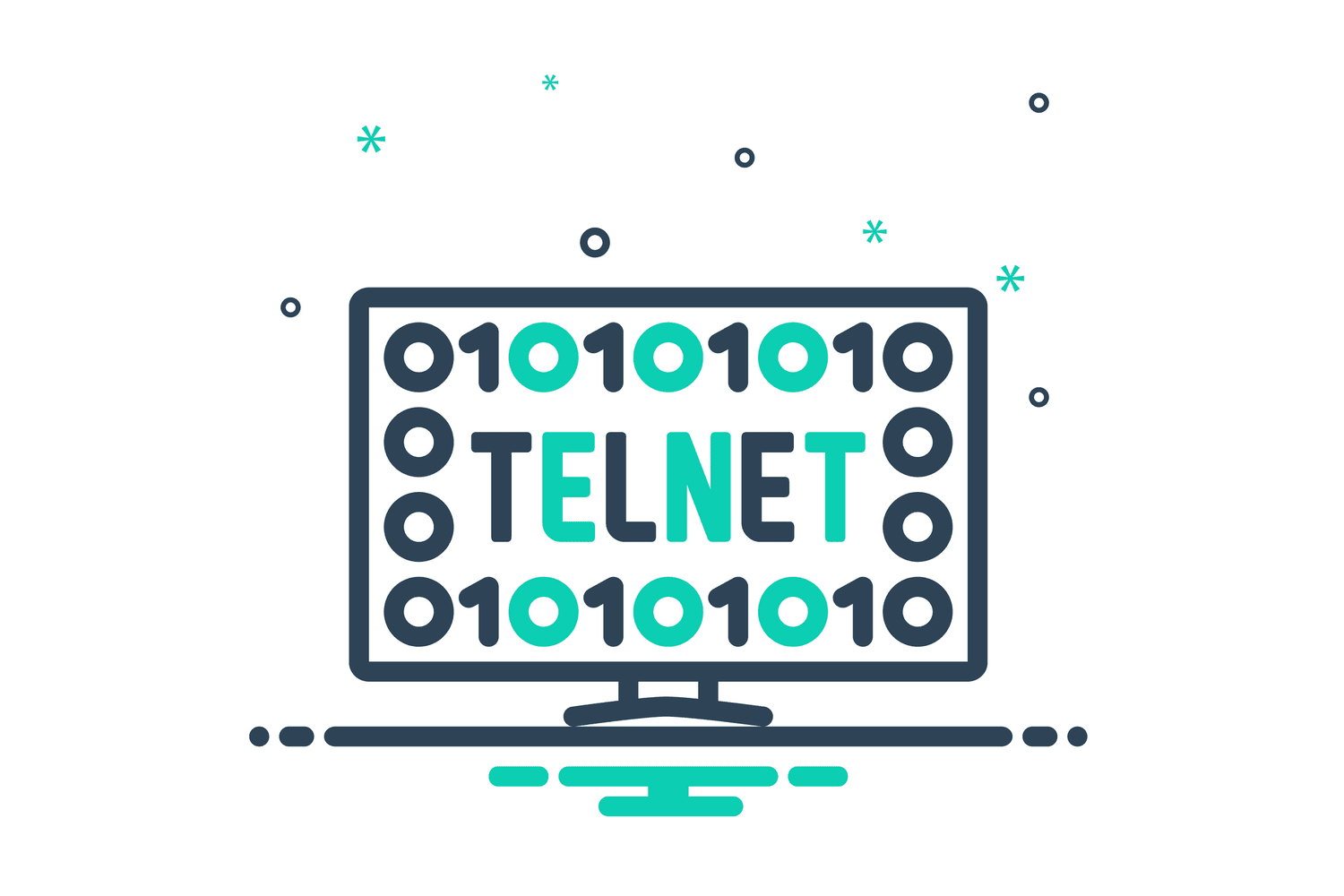Telnet on verkkoprotokolla, joka tarjoaa komentorivitulkin kommunikoimaan laitteen kanssa. Sitä käytetään useimmiten etähallintaan, mutta joskus joidenkin laitteiden, erityisesti verkkolaitteiden, kuten kytkimien ja tukiasemien, alkuasennukseen.
Miten Telenet toimii?
Telnetiä käytettiin alun perin päätteissä. Nämä tietokoneet tarvitsevat vain näppäimistön, koska kaikki näytöllä näkyy tekstinä. Pääte tarjoaa tavan kirjautua sisään toiseen laitteeseen etänä aivan kuin istuisit sen edessä ja käyttäisit sitä kuten mitä tahansa muuta tietokonetta. Nykyään Telnetiä voidaan käyttää a virtuaalinen terminaali tai pääteemulaattori, joka on pohjimmiltaan moderni tietokone, joka kommunikoi käyttäen samaa Telnet-protokollaa. Esimerkki tästä on telnet-komento, joka on saatavana Windowsin komentokehotteesta ja joka käyttää Telnet-protokollaa kommunikoidakseen etälaitteen tai -järjestelmän kanssa. Telnet-komentoja voidaan suorittaa myös muissa käyttöjärjestelmissä, kuten Linuxissa ja macOS:ssä, samalla tavalla kuin Windowsissa. Telnet ei ole sama asia kuin muut TCP/IP-protokollat, kuten HTTP, jotka siirtävät tiedostoja palvelimelle ja palvelimelta. Sen sijaan Telnet-protokollaa käyttämällä kirjaudut sisään palvelimelle kuin olisit todellinen käyttäjä, ja saat suoran hallinnan ja samat oikeudet tiedostoihin ja sovelluksiin kuin käyttäjä, jolla olet kirjautuneena sisään. Vaikka ilmaiset etäkäyttöohjelmistotyökalut eivät ole sama kuin Telnet, ne ovat vaihtoehtoinen tapa kommunikoida toisen tietokoneen kanssa etäyhteyden kautta.
Kuinka käyttää Windows Telnetiä
Vaikka Telnet ei ole turvallinen tapa kommunikoida toisen laitteen kanssa, sen käyttämiseen on muutamia syitä, mutta et voi vain avata komentokehote-ikkunaa ja odottaa aloittavasi komentojen suorittamisen. Telnet Client, komentorivityökalu, joka suorittaa telnet-komentoja Windowsissa, toimii kaikissa Windows-versioissa, mutta käyttämäsi Windows-version mukaan sinun on ehkä otettava se käyttöön ensin.
Ota Telnet-asiakas käyttöön Windowsissa
Ota Telnet-asiakas käyttöön Windows 11-, Windows 10-, Windows 8-, Windows 7- ja Windows Vista -käyttöjärjestelmissä Ohjauspaneelin Windowsin ominaisuuksissa, ennen kuin asiaankuuluvat komennot voidaan suorittaa. Telnet Client on jo asennettu ja valmis käytettäväksi sekä Windows XP:ssä että Windows 98:ssa.
-
Avaa Ohjauspaneeli etsimällä Ohjauspaneeli aloitusvalikossa. Tai avaa Suorita kautta -valintaikkuna WIN+R ja sitten sisään tarkistaa.
-
Valitse Ohjelmat. Jos et näe sitä, koska tarkastelet Ohjauspaneelin sovelman kuvakkeita, valitse Ohjelmat ja ominaisuudet sen sijaan ja siirry sitten vaiheeseen 4.
-
Valitse Ohjelmat ja ominaisuudet.
:max_bytes(150000):strip_icc()/002_what-is-telnet-2626026-7604dcbfbbf9499ca21242c92b9ac5d0.jpg)
-
Valitse Ota käyttöön tai poista käytöstä Windowsin ominaisuuksia vasemmasta ruudusta.
:max_bytes(150000):strip_icc()/002_what-is-telnet-2626026-5bbe80a7c9e77c00517b1934.jpg)
-
Valitse vieressä oleva valintaruutu. sisään Telnet asiakas.
:max_bytes(150000):strip_icc()/003_what-is-telnet-2626026-5bbe813546e0fb0051275b1b.jpg)
-
Valitse Okei ottaa Telnet käyttöön.
-
Kun näet Windows on suorittanut pyydetyt muutokset viestin, voit sulkea kaikki avoimet valintaikkunat.
Suorita Telnet-komennot Windowsissa
Telnet-komennot on helppo suorittaa. Kun olet avannut komentokehotteen, kirjoita sana telnet. Tuloksena on rivi, joka sanoo: Microsoft Telnet>jossa komennot syötetään.
:max_bytes(150000):strip_icc()/telnet-command-5c5c9f75c9e77c0001661fca.png)
Jos et aio seurata ensimmäistä telnet-komentoa lisäkomennoilla, kirjoita telnet jota seuraa komento, kuten alla olevissa esimerkeissä. Muodosta yhteys Telnet-palvelimeen antamalla komento, joka noudattaa tätä syntaksia:
telnet hostname port
Esimerkiksi sisääntulo telnet textmmode.com 23 muodostaa yhteyden osoitteeseen textmmode.com portissa 23 Telenetin avulla. Komennon viimeistä osaa käytetään portin numerona, mutta sitä tarvitaan vain osoittamaan, että se ei ole oletusportti 23. Esimerkiksi, telnet textmmode.com 23 on sama kuin komennon suorittaminen telnet textmmode.commutta ei sama kuin telnet textmmode.com 95muodostaa yhteyden samaan palvelimeen, mutta portissa 95. Microsoft ylläpitää luetteloa Telnet-komennoista, jos haluat lisätietoja esimerkiksi Telnet-yhteyden avaamisesta ja sulkemisesta, Telnet-asiakasasetusten tarkastelemisesta ja paljon muuta.
Telnet-pelit ja lisätiedot
Telnetin avulla voit suorittaa useita komentokehotteen temppuja. Jotkut ovat tekstimuodossa, mutta niiden kanssa voi pitää hauskaa. Katso sää Weather Undergroundista:
telnet rainmaker.wunderground.com
:max_bytes(150000):strip_icc()/telnet-weather-5c5ca36546e0fb000127c755.png)
Käytä Telnetiä puhuaksesi keinotekoisesti älykkäälle psykoterapeutille nimeltä Eliza. Kun olet muodostanut yhteyden Telehackiin alla olevalla komennolla, kirjoita eliza kun sinua kehotetaan valitsemaan jokin luetelluista komennoista.
telnet telehack.com
:max_bytes(150000):strip_icc()/telnet-ai-eliza-5c5c9eccc9e77c0001d31b5f.png)
Katso ASCII-versio koko Star Wars Episode IV -elokuvasta kirjoittamalla se komentokehotteeseen:
telnet towel.blinkenlights.nl
:max_bytes(150000):strip_icc()/telnet-star-wars-5c5c9f2946e0fb00017dd076.png)
Telnetissä tehtävissä olevien hauskojen asioiden lisäksi on olemassa useita Bulletin Board (BBS) -järjestelmiä. BBS tarjoaa tavan lähettää viestejä muille käyttäjille, katsella uutisia, jakaa tiedostoja ja paljon muuta. Telnet BBS -oppaassa luetellaan satoja palvelimia, joihin voit muodostaa yhteyden tällä protokollalla.
FAQ
-
Miten SSH eroaa Telnetistä?
SSH on etäkäyttöön käytettävä verkkoprotokolla, joka käyttää salausta. Telnet on toinen verkkoprotokolla, jota käytetään etäkäyttöön, mutta se ei käytä salausta. Se näyttää tiedot (mukaan lukien käyttäjätunnukset ja salasanat) pelkkänä tekstinä.
-
Kuinka otan Telnetin käyttöön reitittimessäni?
Varmista, että Telnet on käytössä, ja ping-koi verkkosi. Syötä Telnet. sisään telnet IP-osoite (esim. telnet 192.168.1.10). Kirjoita sitten . sisään käyttäjänimi ja Salasana Kirjaudu sisään.